win10显示设置无亮度
更新时间:2024-10-01 11:07:36作者:yang
Win10系统是目前最流行的操作系统之一,但有时候用户在使用过程中可能会遇到一些问题,比如在显示设置中找不到屏幕亮度设置的情况,这种问题可能会给用户带来不便,但幸运的是,我们可以通过一些简单的解决方案来解决这个问题。接下来我们将介绍一些解决方法,帮助用户解决Win10系统中无法调节屏幕亮度的困扰。
win10找不到设置屏幕亮度的解决方法一、只有笔记本和平板的win10系统才有这个亮度调节,台式电脑是没有的。台式机亮度调节是通过显示器屏幕边缘的实体按钮实现的,具体如下:
1、如下图,红圈标记的地方,是实体或触摸按键,其中就有调节亮度的按钮:
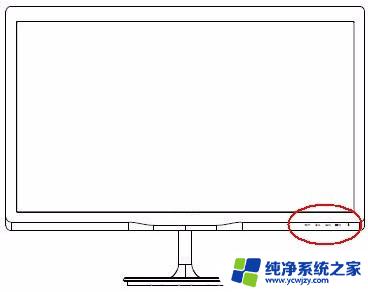
2、开关旁边有功能指示图案,功能图案说明如下。亮度的快捷按钮一般是太阳形状的图标,有的显示器是按菜单键后,选择亮度调节,然后按加减号(+、-)调节屏幕亮度:
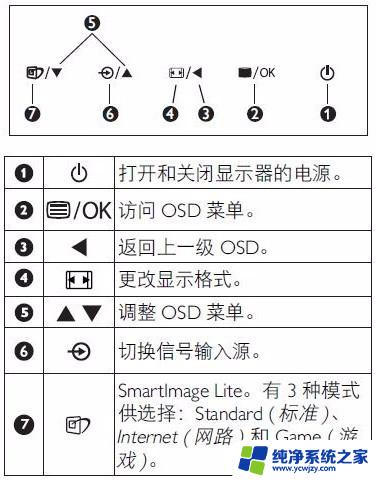
二、笔记本和平板的亮度调节设置在如下路径:
1、如下图,打开win10开始菜单,按齿轮图标(设置):
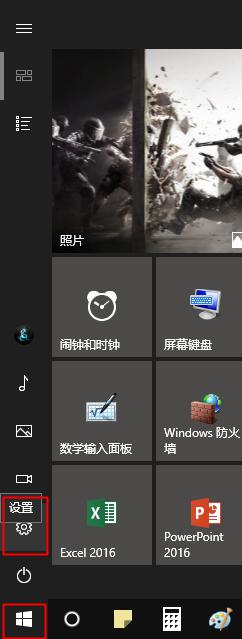
2、如下图,点击打开“系统”:
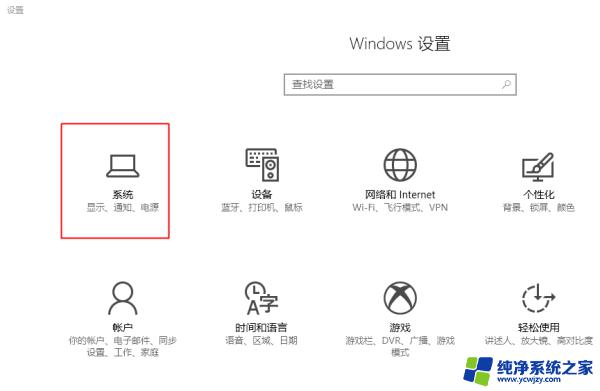
3、如下图,点击“显示”。此页右侧详细中,就有亮度级别的调节,滑动滑块向左是降低亮度,反之增加亮度,调整好之后记得点击滑块下方“应用”按钮:
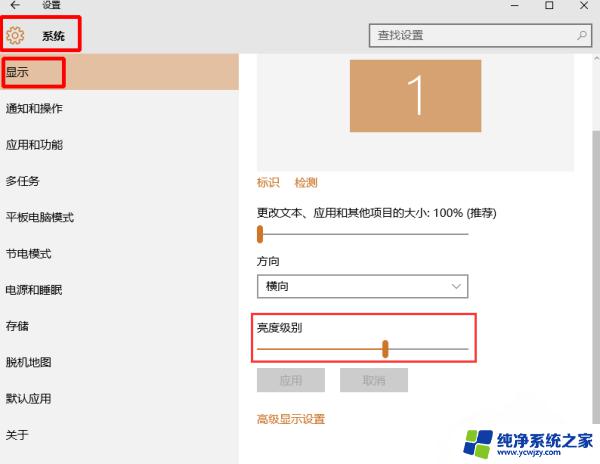
以上就是关于win10显示设置无亮度的全部内容,有出现相同情况的用户就可以按照小编的方法了来解决了。
- 上一篇: win10提示需要修复
- 下一篇: windows自带解压
win10显示设置无亮度相关教程
- win10相机调节亮度 win10显示器亮度设置教程
- win10电脑怎么设置屏幕亮度 win10电脑亮度设置方法
- win10内置显示器亮度
- 电脑显示器如何调亮度 win10台式电脑如何调整屏幕亮度
- 怎么调节显示屏亮度 Win10屏幕亮度调整步骤
- 显示器亮度调整 Win10电脑如何调整屏幕亮度
- 电脑显示器如何设置常亮 win10如何设置屏幕常亮不休眠
- 台式电脑怎么调节亮度win10 win10怎么调节屏幕亮度设置
- win10设置亮度调节 Win10怎么调整屏幕亮度快捷键
- win10家庭版电脑亮度怎么调节? Win10家庭版屏幕亮度在哪里设置
- win10没有文本文档
- windows不能搜索
- 微软正版激活码可以激活几次
- 电脑上宽带连接在哪里
- win10怎么修改时间
- 搜一下录音机
win10系统教程推荐
win10系统推荐